小米技巧大全---让你瞬间变成玩机达人
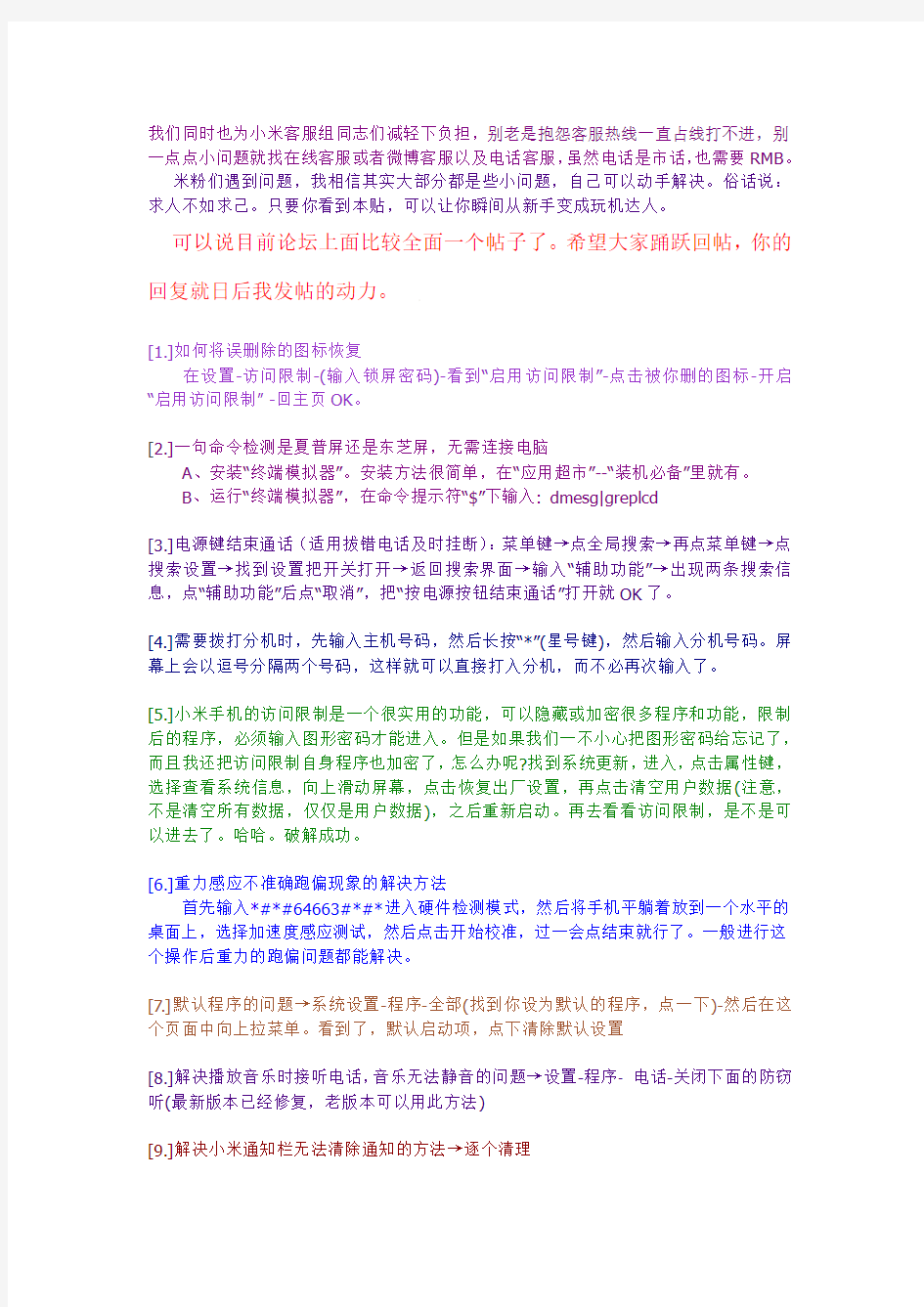
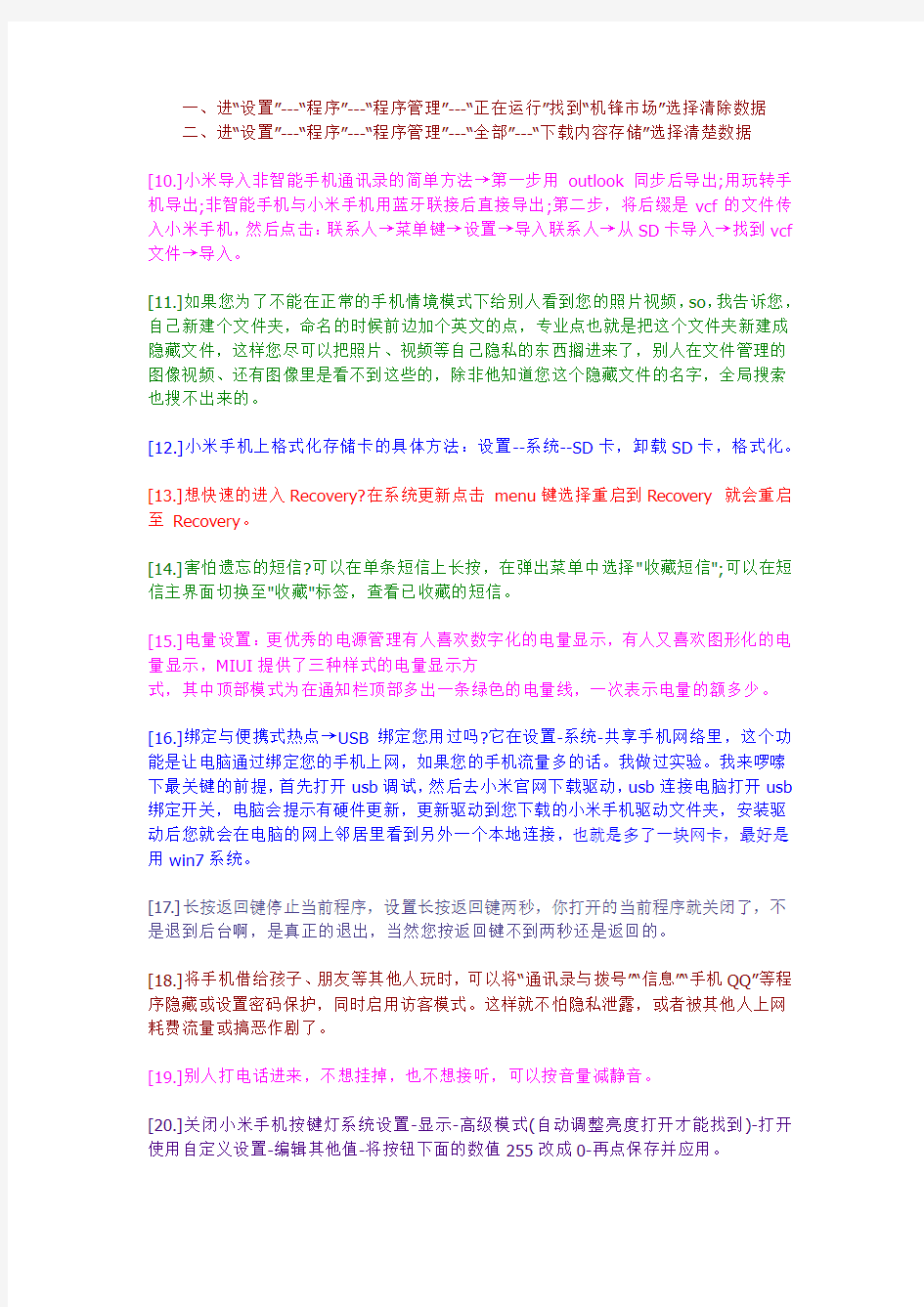
我们同时也为小米客服组同志们减轻下负担,别老是抱怨客服热线一直占线打不进,别一点点小问题就找在线客服或者微博客服以及电话客服,虽然电话是市话,也需要RMB。
米粉们遇到问题,我相信其实大部分都是些小问题,自己可以动手解决。俗话说:求人不如求己。只要你看到本贴,可以让你瞬间从新手变成玩机达人。
可以说目前论坛上面比较全面一个帖子了。希望大家踊跃回帖,你的回复就日后我发帖的动力。
[1.]如何将误删除的图标恢复
在设置-访问限制-(输入锁屏密码)-看到“启用访问限制”-点击被你删的图标-开启“启用访问限制” -回主页OK。
[2.]一句命令检测是夏普屏还是东芝屏,无需连接电脑
A、安装“终端模拟器”。安装方法很简单,在“应用超市”--“装机必备”里就有。
B、运行“终端模拟器”,在命令提示符“$”下输入: dmesg|greplcd
[3.]电源键结束通话(适用拔错电话及时挂断):菜单键→点全局搜索→再点菜单键→点搜索设置→找到设置把开关打开→返回搜索界面→输入“辅助功能”→出现两条搜索信息,点“辅助功能”后点“取消”,把“按电源按钮结束通话”打开就OK了。
[4.]需要拨打分机时,先输入主机号码,然后长按“*”(星号键),然后输入分机号码。屏幕上会以逗号分隔两个号码,这样就可以直接打入分机,而不必再次输入了。
[5.]小米手机的访问限制是一个很实用的功能,可以隐藏或加密很多程序和功能,限制后的程序,必须输入图形密码才能进入。但是如果我们一不小心把图形密码给忘记了,而且我还把访问限制自身程序也加密了,怎么办呢?找到系统更新,进入,点击属性键,选择查看系统信息,向上滑动屏幕,点击恢复出厂设置,再点击清空用户数据(注意,不是清空所有数据,仅仅是用户数据),之后重新启动。再去看看访问限制,是不是可以进去了。哈哈。破解成功。
[6.]重力感应不准确跑偏现象的解决方法
首先输入*#*#64663#*#*进入硬件检测模式,然后将手机平躺着放到一个水平的桌面上,选择加速度感应测试,然后点击开始校准,过一会点结束就行了。一般进行这个操作后重力的跑偏问题都能解决。
[7.]默认程序的问题→系统设置-程序-全部(找到你设为默认的程序,点一下)-然后在这个页面中向上拉菜单。看到了,默认启动项,点下清除默认设置
[8.]解决播放音乐时接听电话,音乐无法静音的问题→设置-程序- 电话-关闭下面的防窃听(最新版本已经修复,老版本可以用此方法)
[9.]解决小米通知栏无法清除通知的方法→逐个清理
一、进“设置”---“程序”---“程序管理”---“正在运行”找到“机锋市场”选择清除数据
二、进“设置”---“程序”---“程序管理”---“全部”---“下载内容存储”选择清楚数据
[10.]小米导入非智能手机通讯录的简单方法→第一步用outlook同步后导出;用玩转手机导出;非智能手机与小米手机用蓝牙联接后直接导出;第二步,将后缀是vcf的文件传入小米手机,然后点击:联系人→菜单键→设置→导入联系人→从SD卡导入→找到vcf 文件→导入。
[11.]如果您为了不能在正常的手机情境模式下给别人看到您的照片视频,so,我告诉您,自己新建个文件夹,命名的时候前边加个英文的点,专业点也就是把这个文件夹新建成隐藏文件,这样您尽可以把照片、视频等自己隐私的东西搁进来了,别人在文件管理的图像视频、还有图像里是看不到这些的,除非他知道您这个隐藏文件的名字,全局搜索也搜不出来的。
[12.]小米手机上格式化存储卡的具体方法:设置--系统--SD卡,卸载SD卡,格式化。
[13.]想快速的进入Recovery?在系统更新点击menu键选择重启到Recovery 就会重启至Recovery。
[14.]害怕遗忘的短信?可以在单条短信上长按,在弹出菜单中选择"收藏短信";可以在短信主界面切换至"收藏"标签,查看已收藏的短信。
[15.]电量设置:更优秀的电源管理有人喜欢数字化的电量显示,有人又喜欢图形化的电量显示,MIUI提供了三种样式的电量显示方
式,其中顶部模式为在通知栏顶部多出一条绿色的电量线,一次表示电量的额多少。
[16.]绑定与便携式热点→USB绑定您用过吗?它在设置-系统-共享手机网络里,这个功能是让电脑通过绑定您的手机上网,如果您的手机流量多的话。我做过实验。我来啰嗦下最关键的前提,首先打开usb调试,然后去小米官网下载驱动,usb连接电脑打开usb 绑定开关,电脑会提示有硬件更新,更新驱动到您下载的小米手机驱动文件夹,安装驱动后您就会在电脑的网上邻居里看到另外一个本地连接,也就是多了一块网卡,最好是用win7系统。
[17.]长按返回键停止当前程序,设置长按返回键两秒,你打开的当前程序就关闭了,不是退到后台啊,是真正的退出,当然您按返回键不到两秒还是返回的。
[18.]将手机借给孩子、朋友等其他人玩时,可以将“通讯录与拨号”“信息”“手机QQ”等程序隐藏或设置密码保护,同时启用访客模式。这样就不怕隐私泄露,或者被其他人上网耗费流量或搞恶作剧了。
[19.]别人打电话进来,不想挂掉,也不想接听,可以按音量减静音。
[20.]关闭小米手机按键灯系统设置-显示-高级模式(自动调整亮度打开才能找到)-打开使用自定义设置-编辑其他值-将按钮下面的数值255改成0-再点保存并应用。
[21.]小米手机字体修改方法→主题风格-更改局部风格-字体-在线字体(下载)-应用,OK。
[22.]小米手机通话录音文件显示电话名字的技巧→设置---程序---电话---自动录音-打开单击拨号操作的隐藏小功能】单击拨号列表某个联系人,有时只想查询Ta的联系信息,而不想打电话,那怎么做到呢?你可以按照下图方式来设置:菜单键-- 设置-- 单击拨号列表操作,选择『查看联系人』就OK了。这个小功能很实用的,特别是很多朋友容易误拨电话
[23.]手机用久了,陈旧短信太多怎么办?定量删除短信有妙招,方法:菜单键-系统设置-程序-短信-设置-下拉界面,点击高级设置-开启自动删除旧信息-设定短信条数限制。自动清理短信设置完成!
[24.]【MIUI V4 一键快速拍照】随手拍讲究即时随意,留住瞬间的美,抓拍就必须要快。简单设置,实现锁屏状态下长按返回键快速拍照。开启方法:菜单键—系统设置—按键—打开锁屏时长按返回键拍照。
[25.]双手整理程序图标:无论是iPhone还是Android,每次要将程序从一屏挪到另一屏时,等待屏幕切换的时间总是很痛苦,在MIUI上可以双手操作,一个手指长按住图标,另一个滑动切换屏幕,大大提升移动效率,同时,如果将图标向上拉向垃圾桶则直接卸载。
[26.]无线文件管理,小米、电脑互传文件,只要WIFI不要线,文件拷贝嗖嗖的。方法:连接WIFI-打开文件管理器-远程管理-启动服务-在『我的电脑』地址栏中,输入手机上显示的ftp地址,就可管理你的文件了。
[27.]音乐睡眠模式,睡前喜欢听音乐,但又不喜欢听着睡一晚上第二天耳朵难受,怎么办?试试MIUI音乐睡眠模式,这样操作 1.在音乐界面按menu呼出菜单;2.选择睡眠模式;3.设定时间点。好了,睡着了也不怕音乐响一夜了。
[28.]锁屏文字自己决定,可以是座右铭、专属签名、个性语录等等。设置方法:菜单键-系统设置-安全和隐私-屏幕安全和保护-拥有者信息,编辑想显示的内容即可。MIUI V4可用。
[29.]音乐均衡器设置爱音乐的米粉,总是觉得听歌默认音效不够好,这里教你如何调出类似Beats Audio的音效。方法:音乐-打开任意歌曲-菜单键-设置均衡器-按配图所示按钮位置调节-保存。效果非常明显,可以来回切换音效对比效果
[30.]在锁屏界面,我们双击时钟区域来快速开启音乐播放器,播放器支持乐曲切换,暂停以及封面显示功能;
[31.]隐藏状态栏图标你会嚒?这功能对我这么追求简洁有整体感的人是非常有必要的。此功能作用就是对一些程度单独的设置允不允许他们在状态栏上显示。下面为朋友们介绍一下它的作用与使用:设置—个人—通知栏样式—自定义状态栏通知—“状态栏通知隐
藏”--开启OK啦。
[32.]长按HOME键,可以进入近期任务管理器,可以一键清理任务缓存。
[33.]MENU键+下音量键可以截图,不过现在米键可以直接截图了,更加方便。
[34.]在信息或者通话记录上快速横向滑动(向左向右都可以),可以进入删除界面。
[35.]一只手按住桌面一个Widget图标,进入移动界面,另一只手滑动桌面,可以将图标移动到不同的桌面上。
[36.]锁屏界面下,按住电话或者短信图标,向下滑动,可以直接进入相应功能界面。
[37.]锁屏界面下,按住HOME键可以快速点亮手电,松开后关闭。
[38.]在设置中选择数字方式电量样式,电量会显示剩余电量百分比。
[39.]切换系统、重启到Recovery模式,在系统更新界面点击功能菜单键即可进入。
[40.]点击气泡式信息框,对信息文本可以进行转发、收藏、复制文本、删除等操作。更多玩机教程请去小米社区!!!
小米手机省电设置与十大技巧使用大全
小米手机省电设置大全&十大小米手机玩机技巧 小米手机省电设置(一): 1、关闭蓝牙。 2、有需要的时候再开启自动同步。 3、不使用时关闭WIFI。 4、关闭按键音和触感反馈。 5、关闭震动。 6、尽量降低屏幕亮度。 7、关掉GPS。 小米手机省电设置(二): 1、减少开关机次数。 2、不要在信号弱的地方通话。 3、灵活使用飞行模式。 4、尽量使用官方ROM或者没有对CPU进行超频的ROM。 5、不要使用动态桌面。 6、不要使用自动任务管理软件或内存优化软件。 7、关掉那些活跃在后台的程序。 8、少装点桌面软件。 其实,目前任何一款Android手机都非常费电,小米同样如此。如果您按照以上小米手机省电设置技巧来做,肯定会节约一些电量,但不管怎样,智能手机的电池都不给力是真的。 十大小米手机玩机技巧 1、快捷截图:按住菜单键后快速按下音量向下键,咔嚓一声,手机屏幕图片截下了,手机屏幕已经是我们分享很多内容一个方便的快速选取办法,但很多手机不具备内置截图功能。
小米手机玩机技巧 2、快速启动音乐界面:在锁屏栏双击,就会快速启动音乐播放界面。
小米手机玩机技巧 3、一键手电筒:这个功能很巧妙,在锁屏界面下长按主Home键会打开补光灯作为照明工具,这一功能还有第一条的截图功能,在MIUI刷到别的支持机型上后该功能也是一样的。
小米手机玩机技巧 4、人性化的短信优化:MIUI对短信功能的优化不少,这两个最有颠覆性,一个是来短信后,可直接在通知栏里完成回复。另外一个是,当你在群发短信的时候,可以自动给不同的人加上对方的称谓,逢年过节的时候发送祝福短信是不是特有用?
(完整版)小米1S手机使用手册用机攻略终极篇--米粉必备
小米手机使用手册用机攻略终极篇 9月6日,很高兴抢到了小米1s。手机由凡客物流如风达提供。速度确实给力。6日下午开始发货,7日早上9点小米就到手了。可能也是我付款比较及时,离深圳这边比较近吧。呵呵,下面就为大家分享一下我的小米使用心得和体会吧。 【功能设置篇】 1、设置默认输入法 默认的输入法是英语的。也就是只能输入英文字母。但是往往我们用到汉字的比较多。所以,这里就教大家怎么设置默认输入法。 屏幕主页—设置—全部设置—系统—语言和输入法—默认的是Android 键盘。我们需要先开启搜狗输入法,然后点击默认—选中搜狗输入法。如果在设置搜狗输入法为默认输入法之后,又关闭了搜狗输入法,那必需重新开启搜狗输入法之后再重新点击默认,然后选中输入法。怎么开启搜狗输入法?如果你安装了多种输入法,会在默认输入法的下面全部一一列出。我们只需点击相应输入法,左边会显示黄色竖条,那就表示开启了。如果呈灰色,则表示未启动。我这里用的是搜狗输入法。其他的类似。 2、小米手机怎么没有操作手册? 这也是我刚开始想问的,后面才发现,原来打开手机后划到最左边,有一个玩机手册。呵呵,里面就详细介绍了小米的操作章程。大家可以自己去看一下。如果没有的,可以到应用超市自己下一个。 3、怎么关闭手机GPRS上网。 如果你用的是wifi或则无线,那么我们完全可以关闭掉手机上网(太费流量了)。 操作如下:主屏——设置——移动网络——启用数据流量设置为关闭,数据漫游关闭。 4、怎么手机上网在线看电影? 如果你想上网在线看电影,那你就到应用超市下载一个flashplayer。只有下载安装成功后,才可以在线看电影哦。 操作如下:主屏——应用超市——分类——影音视听——flashplayer下载安装即可。 5、手机拍照不清晰,没有对焦怎么设置? 如果你想手机拍照清晰,自动对焦。请按以下操作: 主屏——相机——单击屏幕左键——在出现的功能表中往左滑动,直到看到设置的图标(像个齿轮)——相机设置——照片大小后置设置为800万——前置设为200万——照片质量为极精细——拍摄功能设置中,自动对焦设置为开,红眼预防未开,触摸对焦开启,对焦方式设置为自动,其他按需设置即可。 6、怎么开启无线上网? 在确保室内连上无线网络之后,进行如下操作: 主屏——设置——WLAN开启—完成。 7、摄像时如何前后摄像头转化? 主屏——相机——点击右上角的转换按钮即可。 8、小米1s充满电后能用多长时间? 经过试用,在充满电之后可用6-7小时。也就是不间歇的使用手机。期待后面能用的时间长一点吧。
小米手机使用手册
小米手机使用手册 【功能设置篇】 1、设置默认输入法 默认的输入法是英语的。也就是只能输入英文字母。但是往往我们用到汉字的比较多。所以,这里就教大家怎么设置默认输入法。 屏幕主页—设置—全部设置—系统—语言和输入法—默认的是Android 键盘。我们需要先开启搜狗输入法,然后点击默认—选中搜狗输入法。如果在设置搜狗输入法为默认输入法之后,又关闭了搜狗输入法,那必需重新开启搜狗输入法之后再重新点击默认,然后选中输入法。怎么开启搜狗输入法?如果你安装了多种输入法,会在默认输入法的下面全部一一列出。我们只需点击相应输入法,左边会显示黄色竖条,那就表示开启了。如果呈灰色,则表示未启动。我这里用的是搜狗输入法。其他的类似。 2、小米手机怎么没有操作手册? 这也是我刚开始想问的,后面才发现,原来打开手机后划到最左边,有一个玩机手册。呵呵,里面就详细介绍了小米的操作章程。大家可以自己去看一下。如果没有的,可以到应用超市自己下一个。 3、怎么关闭手机GPRS上网。 如果你用的是wifi或则无线,那么我们完全可以关闭掉手机上网(太费流量了)。 操作如下:主屏——设置——移动网络——启用数据流量设置为关闭,数据漫游关闭。 4、怎么手机上网在线看电影? 如果你想上网在线看电影,那你就到应用超市下载一个flashplayer。只有下载安装成功后,才可以在线看电影哦。 操作如下:主屏——应用超市——分类——影音视听——flashplayer下载安装即可。 5、手机拍照不清晰,没有对焦怎么设置? 如果你想手机拍照清晰,自动对焦。请按以下操作: 主屏——相机——单击屏幕左键——在出现的功能表中往左滑动,直到看到设置的图标(像个齿轮)——相机设置——照片大小后置设置为800万——前置设为200万——照片质量为极精细——拍摄功能设置中,自动对焦设置为开,红眼预防未开,触摸对焦开启,对焦方式设置为自动,其他按需设置即可。 6、怎么开启无线上网? 在确保室内连上无线网络之后,进行如下操作: 主屏——设置——WLAN开启—完成。 7、摄像时如何前后摄像头转化? 主屏——相机——点击右上角的转换按钮即可。 8、小米1s充满电后能用多长时间? 经过试用,在充满电之后可用6-7小时。也就是不间歇的使用手机。期待后面能用的时间长一点吧。 9、怎么设置重力感应? 主屏——设置——显示——自动旋转屏幕开启——完成。 10、QQ、米聊、微信不能上网。 相信这是碰到问题最多的朋友了。哥也是其中一个。在拿到手机后,不知道怎么捣腾的,手机信号显示红色,wifi信号显示红色。但是打开浏览器可以浏览网页,其他软件均不能启动,
小米手机指令以及说明大全
a1.首先是小米的指令大全 *#*#4636#*#* 显示手机信息、电池信息、电池记录、使用统计数据、WiFi信息 *#*#7780#*#* 重设为原厂设定,不会删除预设程序,及SD卡档案。 *2767*3855# 重设为原厂设定,会删除SD卡所有档案。 *#*#34971539#*#* 显示相机相机韧体版本,或更新相机韧体 *#*#7594#*#*6 当长按关机按钮时,会出现一个切换手机模式的窗口,包括:静音模式、飞航模式及关机,你可以用以上代码,直接变成关机按钮。 *#*#273283*255*663282*#*#* 开启一个能让你备份媒体文件的地方,例如相片、声音及影片等 *#*#197328640#*#*启动服务模式,可以测试手机部分设置及更改设定 WLAN、GPS及蓝牙测试的代码 *#*#232339#*#*或*#*#526#*#*或*#*#528#*#*–WLAN测试 *#*#232338#*#*–显示WiFiMAC地址 *#*#1472365#*#*–GPS测试 *#*#1575#*#*–其它GPS测试 *#*#232331#*#*–蓝牙测试 *#*#232337#*#–显示蓝牙装置地址 *#*#8255#*#*启动GTalk服务监视器显示手机软件版本的代码 *#*#4986*2650468#*#*–PDA、Phone、H/W、RFCallDate *#*#1234#*#*–PDA及Phone *#*#1111#*#*–FTASW版本 *#*#2222#*#*–FTAHW版本 *#*#44336#*#*–PDA、Phone、csc、buildTime、https://www.360docs.net/doc/ec5254113.html,、changelistnumber各项硬件测试 *#*#0283#*#*–PacketLoopback *#*#0*#*#*–LCD测试 *#*#0673#*#*或*#*#0289#*#*–Melody测试 *#*#0842#*#*–装置测试,例如振动、亮度 *#*#2663#*#*–触控屏幕版本 *#*#2664#*#*–触控屏幕测试 *#*#0588#*#*–接近感应器测试 *#*#3264#*#*–内存版本 2.小米的耳机孔似乎没有保护,灰尘很容易进去,咋办呢?没事,咱有终极绝招。首先买个水笔笔芯。把笔芯插进去?NO!NO!NO!我们要做的是把笔芯的保护套拿下来,然后插入小米,嘿嘿,别误会,堵住耳机孔,OK,不怕灰尘了! 3.据说小米是三防,但似乎不是哦。当小米不行落水该怎么办呢?我们的急救方法是:小米一进水,请切记不要作任何按键动作,尤其是关机(一按任何动作,水马上会跟着电路板
小米手机使用手册用机攻略终极篇(带图修改版)
9月6日,很高兴抢到了小米1s。手机由凡客物流如风达提供。速度确实给力。6日下午开始发货,7日早上9点小米就到手了。可能也是我付款比较及时,离深圳这边比较近吧。呵呵,下面就为大家分享一下我的小米使用心得和体会吧。 【功能设置篇】 1、设置默认输入法 默认的输入法是英语的。也就是只能输入英文字母。但是往往我们用到汉字的比较多。所以,这里就教大家怎么设置默认输入法。 屏幕主页—设置—全部设置—系统—语言和输入法—默认的是Android 键盘。我们需要先开启搜狗输入法,然后点击默认—选中搜狗输入法。如果在设置搜狗输入法为默认输入法之后,又关闭了搜狗输入法,那必需重新开启搜狗输入法之后再重新点击默认,然后选中输入法。怎么开启搜狗输入法?如果你安装了多种输入法,会在默认输入法的下面全部一一列出。我们只需点击相应输入法,左边会显示黄色竖条,那就表示开启了。如果呈灰色,则表示未启动。我这里用的是搜狗输入法。其他的类似。 2、小米手机怎么没有操作手册? 这也是我刚开始想问的,后面才发现,原来打开手机后划到最左边,有一个玩机手册。呵呵,里面就详细介绍了小米的操作章程。大家可以自己去看一下。如果没有的,可以到应用超市自己下一个。 3、怎么关闭手机GPRS上网。 如果你用的是wifi或则无线,那么我们完全可以关闭掉手机上网(太费流量了)。 操作如下:主屏——设置——移动网络——启用数据流量设置为关闭,数据漫游关闭。 4、怎么手机上网在线看电影? 如果你想上网在线看电影,那你就到应用超市下载一个flashplayer。只有下载安装成功后,才可以在线看电影哦。 操作如下:主屏——应用超市——分类——影音视听——flashplayer下载安装即可。 5、手机拍照不清晰,没有对焦怎么设置? 如果你想手机拍照清晰,自动对焦。请按以下操作: 主屏——相机——单击屏幕左键——在出现的功能表中往左滑动,直到看到设置的图标(像个齿轮)——相机设置——照片大小后置设置为800万——前置设为200万——照片质量为极精细——拍摄功能设置中,自动对焦设置为开,红眼预防未开,触摸对焦开启,对焦方式设置为自动,其他按需设置即可。 6、怎么开启无线上网? 在确保室内连上无线网络之后,进行如下操作: 主屏——设置——WLAN开启—完成。 7、摄像时如何前后摄像头转化? 主屏——相机——点击右上角的转换按钮即可。 8、小米1s充满电后能用多长时间? 经过试用,在充满电之后可用6-7小时。也就是不间歇的使用手机。期待后面能用的时间长一点吧。 9、怎么设置重力感应? 主屏——设置——显示——自动旋转屏幕开启——完成。 10、QQ、米聊、微信不能上网。 相信这是碰到问题最多的朋友了。哥也是其中一个。在拿到手机后,不知道怎么捣腾的,手机信号显示红色,wifi信号显示红色。但是打开浏览器可以浏览网页,其他软件均不能启动,均显示操作超时,也就是没连上网了。怎么办呢?在百度搜索毫无结果时,哥果断恢复原厂
小米案例分析:小米手机的成功之道
商业案例分析之“小米”手机的成功之道 自从雷军召开小米手机发布会以来,小米手机能否成功就成为业界一大热点话题。小米手机的关键词一度成为百度十大热门关键词。 然而业界绝大部分人士并不看好小米,特别是手机界专业人士,而形成反差的是,在市场上小米手机的预订却是异常火爆。 众所周知,小米手机始终处于供不应求状态,以前的两轮开放购买都在短时间将备货销售一空。首先是,去年12月18日小米手机首轮备货10万台,但零点开放后三小时宣布售完,而到了今年1月4日小米公司再次备货10万,也很快在三个半小时内售完。而在1月11日中午12:50,小米公司开始的第三轮开放购买更是引发了抢购热潮,仅用了八个半小时便售出了三十万台。截止2012年1月12日23:00官网停止预定,小米手机的第三轮开放购买备货的五十万部小米手机已经告罄。至此,小米手机开放购机数量已达到七十万部,加上开放销售前的三十万订单,小米手机的销量已近百万。 刚出生几个月的小米为何销量已经能比肩国内一线品牌?小米到底有何独到之处呢? 有人说小米手机还算可以的硬件配置是现有技术的组合,称不上是重大技术创新。MIUI 操作系统是在Android基础之上做出改进,也没有太大的新意。而米聊虽然号称有数百万用户,比起QQ来说就小巫见大巫了。笔者作为一名资深的智能手机控,也完全同意以上说法。 高规格的硬件配置、MIUI操作系统、米聊,单个说来都谈不上什么重大创新。但当雷军将这些全都整合在一起的时候,就拥有了一种神奇的力量。 小米的成功源于商业模式、营销模式以及竞争战略上的创新。 一、营销模式创新 小米手机除了运营商的定制机外,只通过电子商务平台销售,最大限度地省去中间环节。通过互联网直销,市场营销采取按效果付费模式,这样的运营成本相比传统品牌能大大降低,从而最终降低终端的销售价格。 与其他电子商务企业不同的是小米从未做过广告。雷军说,保持产品的透明度和良好的口碑,是小米初步取胜的秘诀。从 MIUI 开始,小米就牢牢扎根于公众,让公众(尤其是发烧友)参与开发,每周五发布新版本供用户使用,开发团队根据反馈的意见不断改进,此后的米聊和小米手机皆如此,而且还鼓励用户、媒体拆解手机。
小米手机玩机技巧汇总
小米手机M1常见问题及解答 1. 刷机相关 1) Q: MIUI系统的更新下载存储在什么地方? A: 在Micro SD卡的/download_rom目录下,以“上个版本的日期-新版本日期”命名,例如miui-ota-mione_plus-1.9.2-1.9.9-bc2wlrgnu2.zip。 2))Q: MIUI的更新/刷机/刷ROM有哪几种方式? A: 方法一:点击桌面上系统更新>登录小米账户>菜单键弹出菜单>点击下载最新版完整包>看到本周开发组的更新日志>下载完整包>下载完成后,点击立即升级>(确保做好相应的系统备份)开始升级>升级完毕之后>重启进入新系统。方法二:点击桌面上系统更新>点击黄色部分的新版本就会看到相应的更新日志,ROM会自动下载>点击立即更新后弹出提示,是否备份或升级,(确保做好相应系统备份),点击开始升级>升级过程中完全可以在后台进行,不影响正常使用,升级完成之后提示重启进入新系统,点击确定重启即可。
方法三:使用电脑下载小米手机的完整包或者OTA(On The Air,即通过网络推送的更新),OTA需要注意版本>将手机连接电脑打开通知栏的USB数据存储之后,将zip包拷贝至SD卡/downloaded_rom文件夹下,拷贝完成之后需要关闭USB数据存储开关,然后打开桌面上的系统更新,点击菜单键,选择选择安装包>之后会跳转至下图页面,点击立即更新开始升级即可>完成之后,重启进入新系统。 方法四:下载更新包,电脑上操作,重命名zip文件包为update.zip 拷贝至SD卡根目录。>点击系统更新,点击菜单键选择重启到Recovery,(也可以关机状态下,同时按住音量上+电源进入)点击确定,手机会重启进入Recovery。>选择简体中文并确认,音量键选择电源键确认,选择将update.zip 安装值系统一并确认,选择确认等待完成,选择重启完成。 3)Q: 如何进入Recovery? A: 方法一:MIUI桌面>工具>系统更新>点菜单键,选择“重启到Recovery”,确定之后即进入Recovery。 方法二:关机状态下,按住音量增加键和关机键,等出现开机画面时松手,即可进入Recovery。
小米手机命令检测大全
1、小米手机代码大全(在拨号界面输入下面的代码) *#*#4636#*#* 显示手机信息、电池信息、电池记录、使用统计数据、WiFi信息 *#*#7780#*#* 重设为原厂设定,不会删除预设程序,及SD卡档案。 *2767*3855# 重设为原厂设定,会删除SD卡所有档案。 *#*#34971539#*#* 显示相机相机韧体版本,或更新相机韧体 *#*#7594#*#*6 当长按关机按钮时,会出现一个切换手机模式的窗口,包括:静音模式、飞航模式及关机,你可以用以上代码,直接变成关机按钮。 *#*#273283*255*663282*#*#* 开启一个能让你备份媒体文件的地方,例如相片、声音及影片等 *#*#197328640#*#*启动服务模式,可以测试手机部分设置及更改设定 WLAN、GPS及蓝牙测试的代码 *#*#232339#*#*或*#*#526#*#*或*#*#528#*#*–WLAN测试 *#*#232338#*#*–显示WiFiMAC地址 *#*#1472365#*#*–GPS测试 *#*#1575#*#*–其它GPS测试 *#*#232331#*#*–蓝牙测试 *#*#232337#*#–显示蓝牙装置地址 *#*#8255#*#*启动GTalk服务监视器显示手机软件版本的代码
*#*#4986*2650468#*#*–PDA、Phone、H/W、RFCallDate *#*#1234#*#*–PDA及Phone *#*#1111#*#*–FTASW版本 *#*#2222#*#*–FTAHW版本 *#*#44336#*#*–PDA、Phone、csc、buildTime、https://www.360docs.net/doc/ec5254113.html,、changelistnumber各项硬件测试 *#*#0283#*#*–PacketLoopback *#*#0*#*#*–LCD测试 *#*#0673#*#*或*#*#0289#*#*–Melody测试 *#*#0842#*#*–装置测试,例如振动、亮度 *#*#2663#*#*–触控屏幕版本 *#*#2664#*#*–触控屏幕测试 *#*#0588#*#*–接近感应器测试 *#*#3264#*#*–内存版本 *#*#284#*#*生成log文件
小米手机系统进阶小技巧
小米手机系统进阶小技巧 1.长按通知栏快捷图标可以直接进入相应设置界面。 2.按 menu + 音量- 可以截屏,图片在sd卡的MIUI目录下。 3.在桌面按menu键选择桌面效果,可以更改桌面图标的效果以及各种翻页的动画效果。 4.在信息和通话上划一下..可以快速删除嘻嘻..这样可以减少按键哦!! 5.一只手按住一个图标,进入编辑状态,另一只手指划动桌面,可以快速移动图标到不同桌面。 6.电话接通时MIUI会震动提示,接通后再放到耳边。延缓电磁波对大脑的损伤(心理安慰)。 7.锁屏界面里,双击时间区域就可以调出音乐播放器控制界面,播放音乐还有全屏专辑封面。 8.在锁屏界面,按住电话或短信的图标解锁即可以进入相应的程序。 9.在锁屏界面,按住Home键可以快速点亮手电。 10.在电话、短信、联系人中点击头像,会出快捷菜单。 11.长按搜索键会调出语音搜索(前提是有装语音搜索....) 12.在设置 -->系统-->电量-->状态栏电量样式那选择数字方式,那么电量那里会显示剩余电量百分比。 13.想快速的进入Recovery? 在系统更新点击 menu键选择重启到Recovery 就会重启至 Recovery。 14.想要快速查杀不需要的程序进程? 长按Home键可以进入程序管理,点击左下方按钮"一键清理" 可清理内存中多余的进程,并告知释放的内存和当前可用内存; 注:为保证系统正常运行,系统进程不会被清除 15.不会设置IP拨号? MIUI ROM能根据你的运营商、为异地呼叫号码自动添加IP前缀,你可在设置>智能IP拨号设置进行相应的设置。 你也可以在拨号前,长按要拨的联系人条目,在弹出菜单中选择"拨打IP电话"。
小米使用技巧大全
1.首先是小米的指令大全, k1 r, B7 ]7 J1 s; b" e8 o *#*#4636#*#* ! H: V9 z: L& a: U, @ 显示手机信息、电池信息、电池记录、使用统计数据、WiFi信息 *#*#7780#*#* 重设为原厂设定,不会删除预设程序,及SD卡档案。 ; b5 D8 @( ?( Z+ F' k, k *2767*3855# 重设为原厂设定,会删除SD卡所有档案。 / @) a# {6 t4 X" _/ `. w& l( Z5 ^# u3 n *#*#34971539#*#* 显示相机相机韧体版本,或更新相机韧体 *#*#7594#*#*6 当长按关机按钮时,会出现一个切换手机模式的窗口,包括:静音模式、飞航模式及关机,你可以用以上代码,直接变成关机按钮。 *#*#273283*255*663282*#*#* 7 h3 T! Q0 C9 C0 z" H( x 开启一个能让你备份媒体文件的地方,例如相片、声音及影片等 *#*#197328640#*#*启动服务模式,可以测试手机部分设置及更改设定 WLAN、GPS及蓝牙测试的代码 *#*#232339#*#*或*#*#526#*#*或*#*#528#*#*–WLAN测试 *#*#232338#*#*–显示WiFiMAC地址 & K5 ^2 e; U4 y4 M *#*#1472365#*#*–GPS测试 3 x$ w7 `' i i8 Q *#*#1575#*#*–其它GPS测试 *#*#232331#*#*–蓝牙测试 + M" Z6 K' \+ Z/ K- V4 e( j4 P3 b *#*#232337#*#–显示蓝牙装置地址 o0 a3 y6 @. \ *#*#8255#*#*启动GTalk服务监视器显示手机软件版本的代码 % c! u5 |6 b& W' x) u *#*#4986*2650468#*#*–PDA、Phone、H/W、RFCallDate 6 O* t5 k/ h! H" d& ]$ x *#*#1234#*#*–PDA及Phone *#*#1111#*#*–FTASW版本 *#*#2222#*#*–FTAHW版本 *#*#44336#*#*–PDA、Phone、csc、buildTime、https://www.360docs.net/doc/ec5254113.html,、changelistnumber各项硬件测试 5 O8 e9 ]; e" U1 D7 H *#*#0283#*#*–PacketLoopback *#*#0*#*#*–LCD测试 " N4 D/ A5 K! N *#*#0673#*#*或*#*#0289#*#*–Melody测试 , [6 k' k+ A/ ~0 L- l7 i *#*#0842#*#*–装置测试,例如振动、亮度 5 T5 T6 K4 K0 b0 m *#*#2663#*#*–触控屏幕版本 4 c/ d# n- C- v: D$ j! p$ {. V *#*#2664#*#*–触控屏幕测试 2 v. Y. u9 A7 ]/ g: G& v *#*#0588#*#*–接近感应器测试 % ]2 l R3 X9 o+ T4 ]% m+ [ *#*#3264#*#*–内存版本 2.小米的耳机孔似乎没有保护,灰尘很容易进去,咋办呢?没事,咱有终极绝招。首先买个水笔笔芯。把笔芯插进去?NO!NO!NO!我们要做的是把笔芯的保护套拿下来,然后插入小米,嘿嘿,别误会,堵住耳机孔,OK,不怕灰尘了! 3.据说小米是三防,但似乎不是哦。当小米不行落水该怎么办呢?我们的急救方法是:小米一进水,请切记不要作任何按键动作,尤其是关机(一按任何动作,水马上会跟着电路板流串),正确的方法为马上打开外盖,直接将电池拿下,直接强迫断电,可保主机板不被水侵袭。 4.小米屏幕玻璃似乎很强大,十分耐磨。但是万一我们太过暴力,导致小米屏幕毁容该咋整
小米手机使用方法
使用手册
欢迎使用 小米手机是由小米公司出品的高性能智能手机。 欢迎您登录小米官方网站w ww.xi a om i.c om 了解更多小米手机功能,购买丰富相关配件。 加入小米手机用户俱乐部b b s.xi a om i.c om 结识和您一样选择小米手机,爱好小米手机的机友,讨论与小米手机相关话题。 加入MIUI大本营w ww.mi u https://www.360docs.net/doc/ec5254113.html, 登录大本营,讨论MIUI系统相关话题,了解MIUI系统最新动态。MIUI论坛上有丰富的资源如主题、壁纸、铃声等。 由于产品功能的不断更新,您手中的用户手册可能会与实际操作有所出入。 最新用户手册请从小米官方网站下载。此用户手册更新日期为2011年10月 19日。
目录 第1章:M I-O N E概览5概览5 随机配件7 应用程序8 状态图标11第2章:使用入门12重要提示12 电池充电12 将小米手机连接电脑12 使用耳机12第3章:基本功能13使用应用程序13 手势13 查看通知13 输入文本14第4章:详细功能介绍16电话16 短信18 通讯录20 拍照片或视频23 查看图片或视频25 音乐27 上网29 使用地图29 切换多任务29 添加桌面小工具、更换壁纸、浏览屏幕缩略图29
更换主题风格30下载更多程序30系统工具30便捷小工具30更多内容31
第1章:M I -O N E 概览 概览 按键 电 源键 短按:开机、锁定屏幕、点亮屏幕; 长按:弹出静音模式/飞行模式/访客模式/重新启动/关机对话框。 主屏幕键 屏幕锁定时,短按点亮屏幕; 解锁后,在任何界面,点击返回主屏幕;长按,显示近期任务窗口。 返回键 点击返回之前屏幕。 菜单键 点击显示当前界面菜单。 音量加减键 调节音量大小; 来电时,点击此键,铃声变为静音。 米键 小米手机多功能键,可以在设置中自定义。 启动相机后半按对焦,按下拍照。 菜单键+音量减键 点亮屏幕后,截取当前屏幕,可在“图库”-“MIUI 截屏”中查看截图。
小米手机中的常见问题及解决方法
小米手机中的常见问题及解决方法 前言: 在售后板块每天都能看到一些大大小小的问题贴,有些确实是小米自身的硬件问题导致的,但是有些问题其实并不是什么问题,只是米粉刚接触小米对她不是很了解而已,当然不管我们遇到什么问题我们都要先把自己力所能及的事做好,然后再去寻求别人的帮助。那么我们在遇到问题的时候该怎么做呢?去售后发帖求助?可能你帖子发了半天没人理你,你肯定很火大,就会开始质疑小米的售后服务态度。其实每个人每天都有很多事要做,可能刚巧忽略了你的问题,等等原因都是可能。我们伟大的领袖毛主席曾经说过:自己动手,丰衣足食。这篇帖子下面的内容就会教你处理一些常见的问题,不再去受那些没人问没人理的气了。4 声明: 此是写给有志青年.文艺青年和普通青年阅读的,2B青年请无视,谢谢合作!小米并没有给荣誉顾问团的成员任何好处,作为一名荣誉顾问团成员,我感到的只有压力,在论坛不能像普通注册会员可以“为所欲为,畅所欲言”。我们在帮助米粉(当然也不排除我们的帮助并没有解决米粉所遇到的问题)或者发帖分享东西的时候,经常换来不是感激却是漫骂,我们真得感到很心寒,但是我们还是忍了,因为我们是荣誉顾问团,我们之所以加入荣誉顾问团那是因为我们是一群热爱小米热爱MIUI热爱分享热爱折腾的青年,仅此而已。 以下所有问题及处理办法都是本人通过自己的经验整理出来的,纯手工输入。可能有些问题的处理方式不是很专业,还请包涵。如果我的处理方法有错误之处或者你有更好更全面的处理方法你也可以点评或回帖说明,小弟在此感激不甚。如果你遇到的问题本帖没有列举,你也可以自行找度娘(百度)其实很多问题网上都能找到解决办法的。 以下所有问题如果通过本人提供的方法都无法解决,请把手机系统更新到最新版本,然后清除所有数据(不会的请恢复出厂设置),把SD卡格式化,格式化的时候,文件系统选择FAT32.分配单元大小选择4096(只有在WIN7系统下格式化才有这2个选项),不要安装任何第三方软件后再重新按照本人所提供的方法尝试。如果问题还是无法解决请联系小米客服。 ★通讯类★ Q:为什么我的手机无法上网或者某个程序能正常联网,但是别的程序无法正常联网?1.确认自己的SIM卡有没有开通上网和停机,如果有开通请确认开通的接入点是CMWAP (一般早期办理的上网套餐都只开通此接入点)还是CMNET(这个接入点如果没有开通很多软件服务都没法使用的),个人建议最好把2个接入点都开通,移动请打10086找人工服务咨询,联通请打10010咨询。如果有开通还是不能上网请往下看 2.下拉状态栏确认【数据】这个开关是否有打开,没打开请打开。如果打开还是不能上网请往下看 3.请在应用超市或电脑下载一个【海卓】然后安装到手机,打开海卓里面有个【切换DNS 检查】的选项,下拉弹出的界面,找到【切换DNS检查】如果右边显示的内容是:0.0.0.0 allowed 请返回到海卓主界面,如果右边显示内容是:0.0.0.0 not allowed 请点击【切换DNS检查】右边内容就会变成:0.0.0.0 allowed 。然后返回到海卓主界面。点击【一键设置APN】,如有出现是否清除原有APN信息的选项请选择【是】。等设置完成后再试试能不能上网,如果不行请重启再试试。还是不行的话请往下看 4.将自己的卡放在别的手机上试试看
小米手机的相机使用技巧(3)
小米手机的相机使用技巧(3) 小米手机的相机使用技巧(3) ? 局部测光方式是对画面的某一局部进行测光。当被摄主体与背景有着强烈明暗反差,而且被摄主体所占画面的比例不大时,运用这种测光方式最合适;在这种情况下,局部测光比第一二种测光方式准确,又不象点测光方式那样由于测光点太狭小需要一定测光经验才不容易失误。 适用拍摄用途:特定条件下需要准确的测光,测光范围比点测光更大时。 中点测光 中央平均测光(中央重点平均测光)虽然可以充分的表现整个画面的光线反应,但是也有许多不足之处,例如需要精准的小范围物体曝光准确时,中央平均测光(中央重点平均测光)就不那么好使了,即使是中央部分测光(局部测光)有时范围也有些大。为了克服这些不足之处,一些厂商研发出此种点(SPOT)测光模式来避免光线复杂条件下或逆光状态下环境光源对主体测光的影响;点测光的范围是以观景窗中央的一极小范围区域作为曝光基准点,大多数点测相机的测光区域为百分之一至百分之三,相机根据这个较窄区域测得
的光线,作为曝光依据。这是一种相当准确的测光方式,但对于新手来说,却不那么好掌握,怎样去区别一个测光点,变成了一个需要学习的技巧,错误的测光点所拍出来的画面不是过曝就是欠曝,造成严重的曝光误差。由于点测光的技巧,还可以用在日益盛行的数字相机微距拍摄时大放光彩上,这样可以让微距部分曝光更加准确。因此喜爱微距拍摄者必须尽力学好这种测光方式,初步可以选则画面中的中间小区域来作为测光基准点。点测光在人像拍摄时也是一个好武器,可以准确的对人物局部(例如脸部、甚至是眼睛)进行准确的曝光。 点测光只对很小的区域准确测光,区域外景物的明暗对测光无影响,所以测光精度很高,其用途主要是可对远处特定的小区域测光。掌握这种测光方式一是要求摄影者对所使用相机的点测特性有一定了解,懂得选定反射率为18%左右的测光点,或能对高于或低于18%反射率的测光点凭经验作出曝光补偿。点测方式主要供专业摄影师或对摄影技术很了解的人使用。点测方式使用不当会添乱。 适用拍摄用途:舞台摄影,个人艺术照,新闻特写照片等。对焦区域 自动:相机自己调节(不好)。 平均:对画面进行平均分布的对焦。 中心:对画面中心位置向四周处理,突出中心。
小米手机使用指南
【小米M1S】小米手机问题解决办法与教程说明及软件推荐 一使用技巧 小米手机刚到手的时候会有【玩机手册】这个软件,很多童鞋都不会去看,认为手机嘛,都一样,打电话,发信息,进入APP,都差不多。这你就特错大错了,MIUI有很多小技巧,虽然【玩机手册】是针对2.3来做的,但是有的在V4里同样适用。 1、在锁屏界面,双击时钟区域或者解锁按钮来快速开启音乐播放器,播放器支持乐曲切换,暂停以及封面显示功能(不同主题的双击位置不同,请自行测试); 2、锁屏界面长按手机的Home键会开启电筒,松开后关闭,如果想长亮,点亮的时候再按下电源键。 3、需要拨打分机时,先输入主机号码,然后长按“*”(星号键),然后输入分机号码。屏幕上会以逗号分隔两个号码,这样就可以直接打入分机,而不必再次输入了,比如联通查话费1 0010,1,1,1,#(2.3完美实现,V4有点出入,我再测试)。 4、通讯录中,可以按住右侧的一排字母滑动,可以快速定位。同时如果对方开通了米聊,名字右边会有米聊符号。 5、拨号界面的T9键盘,想查找拨号人,可以输入对方号码中连续的几位,或者对方名字的拼音,或者对方名字拼音的每个首字母,从而快速有效的查找。 6、拨号界面如果输入错了电话号码,可长按删除按钮,全部删除。 7、在短信界面,选择上部的推荐选项卡,可以看到各式各样的短信,从此不再愁有趣短信的来源;
8、在短信中,横着滑动下单个联系人的信息集合,会出现删除按钮。 9、在设置中设置更多的新短信提醒次数,不会再错过短信; 10、在短信设置,高级设置中,开启自动删除旧信息功能,不再怕短信箱被爆。 11、桌面手势操作。首先2.3: 一、长按空白处,进入编辑模式,可添加下方的插件,插件区域可左右滑动。二、两个手指捏屏幕,进入桌面缩略图,按缩略图下面的小房子图标, 可设置主页,长按某一页拖动可换页面所在位置。其次V4:一、长按空白处,或者两个 手指捏屏幕,都可以进入编辑模式,可添加下方的插件,插件区域可左右滑动。二、三个手指捏屏幕,进入桌面缩略图,按缩略图下面的小房子图标,可设置主页,长按某一页拖动可换页面所在位置。 12、下拉通知栏,长按图标,可进入相关的详细设置信息。 13、换了新的锁屏,怎么也解不开锁了怎么办?点亮屏幕,按住返回键,再按音量+,便可解锁。 14、按住菜单键,再按音量+,屏幕亮度最亮。 15、按住菜单键,再按音量-,截图!!! 16、米键可在设置中设置,短按是米键自己设定的功能,长按进入相机。 17、在设置中可以设置长按返回键,强制退出应用程序。 18、在设置中可以设置,全屏时,下拉最顶端,显示通知栏。 19、屏幕按键锁定开启后,下放三个按键将无法使用,可按HOME键+电源键,取消按键锁定。 20、长按HOME键,可清理运存,也可进入后台程序,还可以进入程序管理。 21、长按图标,拖到垃圾桶,即可删除应用程序。 22、在V4中,长按图标,拖到另一个图标上的时候,会自动产生文件夹。 23、想进入通话的相关设置,请进入拨号界面,按菜单键,进入设置,如翻转静音。 24、在V4的时钟界面,加入了秒表和定时器。 25、想跨桌面移动图标,可以一个手指长按图标,之后另一个手指滑动桌面。
小米手机MIUI系统分析10个亮点及5处不足
小米手机MIUI系统分析10个亮点及5处不足 MIUI ROM的10个亮点 1. 干净、超赞的UI界面 如果你厌烦了Android黑色背景+白色文本的显示方式,你可以试试MIUI。MIUI界面风格看起来有点像苹果,标签 干净利落,看起来相当养眼。用惯了MIUI,你绝不会想再用原生Android,曾经沧海难为水啊。 2. 强大的锁屏状态操作 MIUI在原生Android系统基础上对锁屏进行了改进,加入了一系列有用的功能。在锁屏状态下可以查询未接来电和新信息,也可以通过长按屏幕进入拨号或短信应用。你还可以通过音乐播放器图标播放音乐,或者长按Home启动闪光灯——所有这些均可无需解锁你的手机。 3. 主题与个性化 MIUI提供不同的主题,让你可以更好地进行个性化设置。你可以重新设置你手机上的所有东西:用壁纸装点锁屏屏幕和主屏幕、更改图标、状态栏、字体、短信应用、拨号界面、联系人、开机动画乃至开机声音、铃音、提醒等,一切由你做主。但更好玩的是,你可以将各种不同主题混搭成真正属于你的个性化主题。 4. 更好的拨号与联系人应用Android手机再怎么变归根结底也是一款手机,所以通
话功能是第一位的。MIUI有9中预设的拨号界面,联系人应用也进行了针对性改进,不仅更加简洁,而且支持email和网页地址,看起来与Android截然不同。在通话记录中还可以对联系人进行分组管理和同步到Google Contacts。 5. 相当给力的音乐播放器 另一个MIUI进行改进的应用是可以单独作为其他ROM 应用的音乐播放器,除了华丽的UI界面,还可以在自动为 你的歌曲下载歌词,在听歌的时候还能自动播放歌词,就好像Karaoke一样。 6. 内置截屏工具 在许多Android用户还在等待Ice Cream Sandwich的截屏功能的时候,MIUI已经可以轻松的截屏储存到内存卡中。 7. 内置任务管理器 MIUI提供多种方式帮你管理应用。用户可以长按后退按钮完全退出,还可以长按菜单按钮浏览最近运行的12个应用,让你可以用应用管理器结束应用进程。 8. 数据监控和防火墙 这也是Ice Cream Sandwich最令人激动的功能之一, 现在用户可以在MIUI上抢先体验了。9. 防打扰模式MIUI可以设置“防打扰模式”,只有特定电话可以打通你
米粉必备 小米手机指令及常见问题答疑集锦
米粉必备,小米手机指令及常见问题答疑集锦。 小米手机CPU是原生1.5GHZ A8构架CPU,工艺为45nm,默认主频为1.5GHz; 小米手机内存是1G RAM,4G ROM 小米手机屏幕为4.0英寸,分辨率为480*854,屏幕材质为TFT,采用半反半透技术,关于点阵问题,属于正常工艺 指令大全: *#*#4636#*#* 显示手机信息、电池信息、电池记录、使用统计数据、WiFi信息 *#*#7780#*#* 重设为原厂设定,不会删除预设程序,及SD卡档案。 *2767*3855# 重设为原厂设定,会删除SD卡所有档案。 *#*#34971539#*#* 显示相机相机韧体版本,或更新相机韧体 *#*#7594#*#*6 当长按关机按钮时,会出现一个切换手机模式的窗口,包括:静音模式、飞航模式及关机,你可以用以上代码,直接变成关机按钮。
*#*#273283*255*663282*#*#* 开启一个能让你备份媒体文件的地方,例如相片、声音及影片等*#*#197328640#*#* 启动服务模式,可以测试手机部分设置及更改设定 WLAN、GPS及蓝牙测试的代码 *#*#232339#*#*或*#*#526#*#*或*#*#528#*#* –WLAN测试 *#*#232338#*#* –显示WiFiMAC地址 *#*#1472365#*#* –GPS测试 *#*#1575#*#* –其它GPS测试 *#*#232331#*#* –蓝牙测试 *#*#232337#*# –显示蓝牙装置地址 *#*#8255#*#* -启动GTalk服务监视器显示手机软件版本的代码*#*#4986*2650468#*#* –PDA、Phone、H/W、RFCallDate *#*#1234#*#* –PDA及Phone *#*#1111#*#* –FTASW版本 *#*#2222#*#* –FTAHW版本 *#*#44336#*#* –PDA、Phone、csc、buildTime、https://www.360docs.net/doc/ec5254113.html,、changelistnumber各项硬件测试 *#*#0283#*#* –PacketLoopback *#*#0*#*#* –LCD测试
小米手机常见问题详解(转载)
小米CPU、内存、屏幕等说明及指令大全 小米手机CPU是原生1.5GHZ A8构架CPU,工艺为45nm,默认主频为1.5GHz;小米手机内存是1G RAM,4G ROM 小米手机屏幕为4.0英寸,分辨率为480*854,屏幕材质为TFT,采用半反半透技术,关于点阵问题,属于正常工艺 指令大全: *#*#4636#*#* 显示手机信息、电池信息、电池记录、使用统计数据、WiFi信息 *#*#7780#*#* 重设为原厂设定,不会删除预设程序,及SD卡档案。 *2767*3855# 重设为原厂设定,会删除SD卡所有档案。 *#*#34971539#*#* 显示相机相机韧体版本,或更新相机韧体 *#*#7594#*#*6 当长按关机按钮时,会出现一个切换手机模式的窗口,包括:静音模式、飞航模式及关机,你可以用以上代码,直接变成关机按钮。 *#*#273283*255*663282*#*#* 开启一个能让你备份媒体文件的地方,例如相片、声音及影片等 *#*#197328640#*#* 启动服务模式,可以测试手机部分设置及更改设定 WLAN、GPS及蓝牙测试的代码 *#*#232339#*#*或*#*#526#*#*或*#*#528#*#* –WLAN测试 *#*#232338#*#* –显示WiFiMAC地址 *#*#1472365#*#* –GPS测试 *#*#1575#*#* –其它GPS测试 *#*#232331#*#* –蓝牙测试 *#*#232337#*# –显示蓝牙装置地址 *#*#8255#*#* -启动GTalk服务监视器显示手机软件版本的代码 *#*#4986*2650468#*#* –PDA、Phone、H/W、RFCallDate *#*#1234#*#* –PDA及Phone *#*#1111#*#* –FTASW版本 *#*#2222#*#* –FTAHW版本 *#*#44336#*#* –PDA、Phone、csc、buildTime、https://www.360docs.net/doc/ec5254113.html,、changelistnumber 各项硬件测试 *#*#0283#*#* –PacketLoopback *#*#0*#*#* –LCD测试 *#*#0673#*#*或*#*#0289#*#* –Melody测试 *#*#0842#*#* –装置测试,例如振动、亮度 *#*#2663#*#* –触控屏幕版本 *#*#2664#*#* –触控屏幕测试
小米MAX手机使用方法(妈妈篇)
小米MAX手机使用方法(妈妈篇) 1、开机 手机右边侧面有两个凸起,上面一条长些,下面一条短些,长的是用来控制音量的,短的那条是用来开机,关机的。一般保持每天充电,不要等手机关机了再充电。 2、解锁 轻轻地双击两下屏幕,等屏幕亮了之后,手指轻轻地从下往上划屏幕,可以解锁。 3、打电话 找到“拨号”,点进去,可以直接输入电话号码,之后点下面一个绿色的上面有个电话机的标志的符号,或者已有部分电话我帮你存好了,你只需要点名字,就可以拨出去了。 4、存电话号码 输入对方的电话号码,点“新建联系人”,输入名字 5、写短信 找到“短信”图表,点进去,屏幕最下面有“写短信”三个字,点进去,收件人可以写手机号码也可以直接选择联系人,要写内容点击下面的“短信”,手写输入内容,写完看到旁边有个绿色的小箭头,点击小箭头,就发送出去了。 6、删除短信 进入短信,长按要删除的短信,看到屏幕下面有“删除”键,点击“删除”,点击“确定”。 7、微信 按“微信”图标,直接进入。如果有时候需要重新登录,就输入自己的手机号码,再输入密码,点击“登录” 8、怎么看电量的情况 手机屏幕右上角有个椭圆形,如果是全黑色,就说明电是满的,有白色的就说明电不满,全白就需要充电了。 9、拍照 找到“相机”,点击进入,等调节好之后,可以点击屏幕中间拍照,也可以点击屏幕靠近中下部白色圆圈。 10、看照片 如果看刚拍完的照片,可以按白色圆圈左边,点击进入查看,如果看以前拍的照片,点击桌面“图库”可以查看。 11、删除照片 点击“图库”,点击照片,照片变大,再点击大照片,会看到下面第三个标签是“删除”。点击“删除”,再点击“删除”确认。 12、如果乱了,想要恢复原状,就按底部的中间一个小方框,就从头开始
